Mengenal Referensi Cell Relative, Absolute, dan Semi Absolute pada Ms Excel – Pada Excel, dikenal tiga jenis referensi sel/cell yaitu Relatif, Absolut, dan Semi Absolut. Mungkin kita pernah mendengar pertanyaan tentang apa fungsi masing-masing referensi tersebut? atau apa perbedaan dari ketiganya?
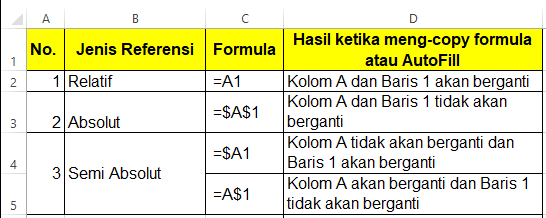
Pertanyaan tersebut memang harus mampu kita jawab, karena kenyataannya pemahaman mengenai tiga jenis referensi sel tersebut sangat penting agar dapat bekerja secara efektif dengan Excel.
Baiklah, berikut pembahasan tentang Sel Relatif (Cell Relative), Sel Absolut (Cell Absolute), dan Sel Campuran/Semi Absolut (Cell Semi Absolute,
1. Referensi Cell Relatif
Referensi sel jenis ini merupakan default dari referensi sel atau range pada Microsoft Excel, Seperti pada gambar di atas, referensi relatif akan berubah menyesuaikan diri saat dilakukan duplikasi dari satu sel ke sel lain.
Misalnya gambar berikut:
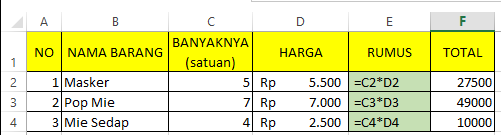
Rumus =C2*D2 untuk menghitung hasil perkalian dari banyaknya dikali harga menggunakan referensi relatif sehingga ketika rumus ditarik ke bawah (Auto Fill) akan berubah menjadi =C3*D3 dan begitu seterusnya.
2. Referensi Cell Absolut
Sel Absolut merupakan istilah untuk sel yang terkunci atau alamat selnya berada dalam kondisi terkunci. Tujuannya tentu agar alamat sel tidak mengalami perubahan baik kolom maupun baris saat dilakukan perintah Auto Fill. Jenis referensi sel ini ditandai dengan 2 simbol $ masing-masing didepan nama baris dan kolomnya, misalnya sel $E$2.
Contoh:
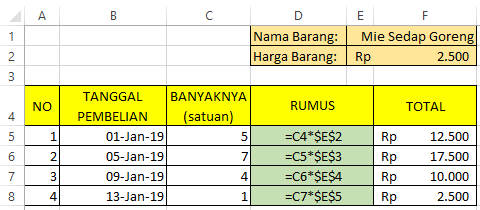
Untuk menghitung total harga setiap tanggal transaksi diperoleh dengan mengalikan Harga Barang dengan Banyaknya Unit yang di beli. Jadi rumusnya harus ditulis =C4*$E$2 sehingga apabila dilakukan Auto Fill yang berubah hanyalah referensi C4 sedangkan E2 tetap atau tidak berubah.
3. Referensi Cell Semi-Absolut
Jenis referensi ini disebut juga referensi campuran, dimana salah satu baris atau kolomnya yang absolut atau tetap. Jadi ciri-cirinya hanya terdapat satu tanda $ pada alamat sel tersebut, misalnya =$A3.
Contoh:
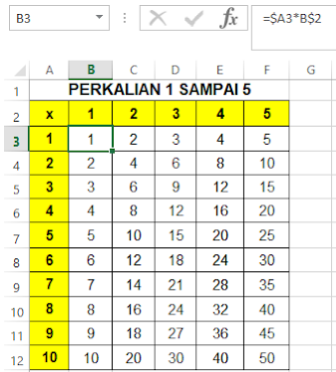
Cara tercepat untuk membuat tabel perkalian satu sampai lima seperti gambar di atas adalah dengan menggunakan referensi sel semi absolut. Letakkan rumus =$A3*B$2 pada kolom B3 atau pertemuan bilangan 1×1 kemudian seret rumus ke samping kanan dan ke bawah sampai semua kolom terisi.
Catatan:
Untuk membuat atau mengubah referensi sel dapat dilakukan dengan 2 cara yaitu:
- Menginput atau memasukkan secara manual simbol $
- Menekan tombol F4 pada keyboard. Caranya tandai refensi sel yang ingin diberi simbol $ atau diubah tipenya kemudian tekan tombol F4 beberapa kali hingga muncul tipe referensi sel yang diinginkan.
Sekian pembahasan mengenai Referensi Cell Relative, Absolute, dan Semi-Absolute pada Ms. Excel, semoga dapat membantu teman-teman pembaca agar mampu bekerja lebih efektif dan efisien. (tutorialduaenam.com)
Info ruanglab lainnya:
- Istilah yang Paling Umum dalam Microsoft Excel
- Cara Membuat QR Code di Microsoft Excel
- Rumus Dasar Excel yang Wajib Dikuasai Untuk Pemula
- Cara Mengembalikan File Excel yang Corrupt











